Категории
Документация Атол Онлайн для Opencart
Документация
Лицензионный ключ отправляется автоматически на почту аккаунта покупателя, если письма Вы не нашли, проверьте папку спам, если письмо в спаме, то пожалуйста поставьте отметку не спам. При отсутствии ключа в папке спам напишите в поддержку. Подробная информация о получении файлов и ключа по ссылке.
Зарегистрируйте кассу Атол-онлайн по ссылке (скидка 27% от общего тарифа)
Установка:
- Разархивируйте архив
- В админ панели сайта меню Дополнения - Установка дополнений - Загрузите архив artatolo.ocmod.zip
- Меню Менеджер дополнений (Модификации) - обновите кэш модификаций
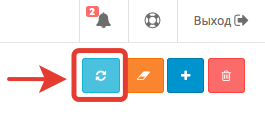
- Установите модуль в разделе Админ панель - Дополнения - Модули - ART&PR Атол Онлайн (при отсутвии данного модуля в меню воспользуйтесь установкой вручную описанной ниже)
- Зайдите в настройки модуля (ссылка Изменить)
- Введите настройки. (Если Вы не получили лицензионный ключ, то запросите его по ссылке).
- Логин, Пароль, Инн, группа касс вы можете получить в кабинете Атол Онлайн
- Включить модуль (статус включено). Сохранить настройки.
- Для магазинов 3.0 Очистите кеш шаблонов (главная страница админ панели -> шестеренка справа вверху)
Установка вручную:
- Разархивируйте архив
- Разархивируйте архив artwaapi.ocmod.zip, внутри папка upload и файл install.xml
- С помощью файлового доступа к сайту (ftp или ssh) загрузите все содержимое папки upload в корень сайта
- Для магазинов 2.0, 2.1, 2.3 Переименуйте install.xml в artatolo.ocmod.xml
- В админ панели сайта меню Дополнения - Установка дополнений - Загрузите файл artatolo.ocmod.xml
- Меню Менеджер дополнений (Модификации) - обновите кэш модификаций
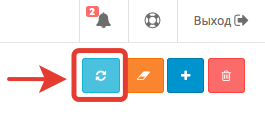
- Установите модуль в разделе Админ панель - Дополнения - Модули - ART&PR Атол Онлайн (ВНИМАНИЕ! отсутствие данного пункта может быть свзяно с отсутвием языка модуля, копируйте папку языка из архива в свою папку языка, либо вы произвели копирование файлов не корректно)
- Зайдите в настройки модуля (ссылка Изменить)
- Введите настройки. (Если Вы не получили лицензионный ключ, то запросите его по ссылке)
- Логин, Пароль, Инн, группа касс вы можете получить в кабинете Атол Онлайн
- Включить модуль (статус включено). Сохранить настройки.
- Для магазинов 3.0 Очистите кеш шаблонов (главная страница админ панели -> шестеренка справа вверху)
Обновление на новую версию:
- Создайте резервную копию базы данных и файлов сайта
- Для магазинов 2.0, 2.1, 2.3 Удалите модификатор модуля
- Установите модуль согласно инструкции УСТАНОВКА выше с перезаписью файлов (не забудте обновить модификаторы и кеш шаблона)
- Внимание! Обязательно пересохраните настройки.
Инструкция по работе:
- При смене статуса или создания заказа отправляется чек согласно статуса и метода оплаты указанных в настройках модуля (когда эти два свойства - статус и метод оплаты присутвуют в текущем заказе и текущем сообытие срабатывает отправка чека)
- В меню Продажи - Атол онлайн доступен список всех чеков
- Повторно отправить не пробитый чек можно в просмотре заказа обновив его статус на указанный в настройках для активации чека (соответвенно метод оплаты должен быть указан в закае также согласно настроек модуля)
В настройках модуля укажите Признак способа и предмета расчета - эти данные будут использоваться по умолчанию если вы выберите Признак предмета и/или способа для товара - пункт по умолчанию
Если Вы укажите свое поле из карточки товара то данные будут браться из данного поля, если поле окажется пустом, то будет использована настройка по умолчанию для этого товара.
Для индивидуальных значений необходимо выбрать поле из которого будет браться значение, список полей доступен в выпадающем списке.
Для значений в карточке товара указываете в нужном поле одно из следующих значиний
Признак предмета расчета
| Значение | Описание |
|---|---|
| 1 | Товар |
| 2 | Подакцизный товар |
| 3 | Работа |
| 4 | Услуга |
| 5 | Ставка в азартной игре |
| 6 | Выигрыш в азартной игре |
| 7 | Лотерейный билет |
| 8 | Выигрыш в лотерею |
| 9 | Результаты интеллектуальной деятельности |
| 10 | Платеж |
| 11 | Агентское вознаграждение |
| 12 | Несколько вариантов |
| 13 | Другое |
Признак способа расчета
| Значение | Описание |
|---|---|
| 1 | Полная предоплата |
| 2 | Частичная предоплата |
| 3 | Аванс |
| 4 | Полный расчет |
| 5 | Частичный расчет и кредит |
| 6 | Кредит |
| 7 | Выплата по кредиту |

